有的伙伴入手几何画板不久,表示还不会绘制一点沿某条圆弧运动,其实非常简单, 今天小编就分享几何画板绘制一点沿某条圆弧运动的详细步骤,有需要的朋友一起来看看吧。
构造一条弧。要制作点在圆弧上运动的动画,首先就需要构造一条圆弧,那么圆弧是在圆的基础上得到的,所以还是要先在几何画板中画圆。
选择左侧侧边栏“圆工具”按钮,在右侧的工作区域点击鼠标,确定了圆的圆心后拖动鼠标,待确定好圆的大小后再次单击鼠标,就可以将圆画好了。
借助圆来构造圆弧,首先要在圆上任意取两个自由点,选择左侧侧边栏“点工具”按钮,在圆上任取两点A、B,用移动工具依次选中圆的圆心、点A、点B,单击上方菜单栏“构造”菜单,在其下拉选项选择“圆上的弧”命令,这样就得到了弧AB。

在弧AB上构造自由点C。选择左侧侧边栏“移动工具”,单击上方菜单栏“构造”菜单,在其下拉选项选择“弧上的点”命令,这样就可以得到自由点C,
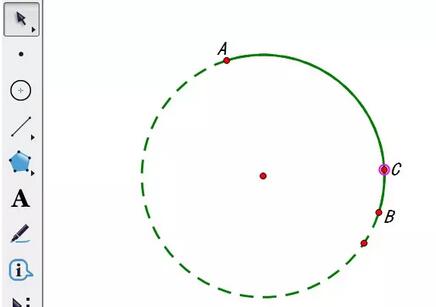
制作点的动画。用移动工具选中点C,单击上方菜单栏“编辑”菜单,在其下拉选项选择“操作类按钮”——“动画”命令,在弹出的对话框点击确定,这样就得到动画点按钮,点击该按钮,点C就在弧AB上自由来回运动。将不需要的对象隐藏,最终效果如图所示。
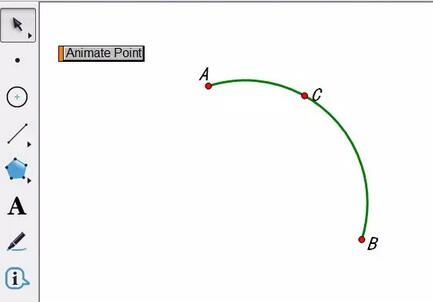
上文就讲解了几何画板绘制一点沿某条圆弧运动的详细步骤,希望有需要的朋友都来学习哦。




